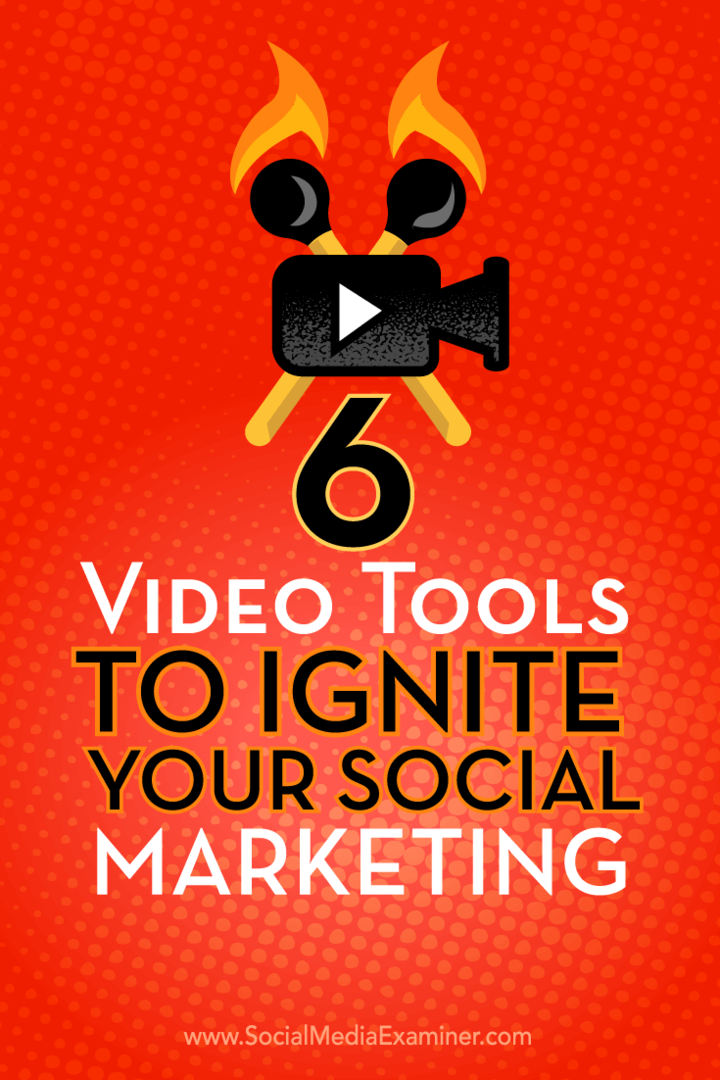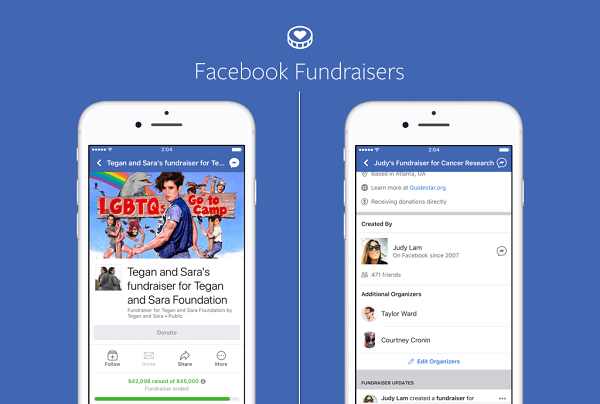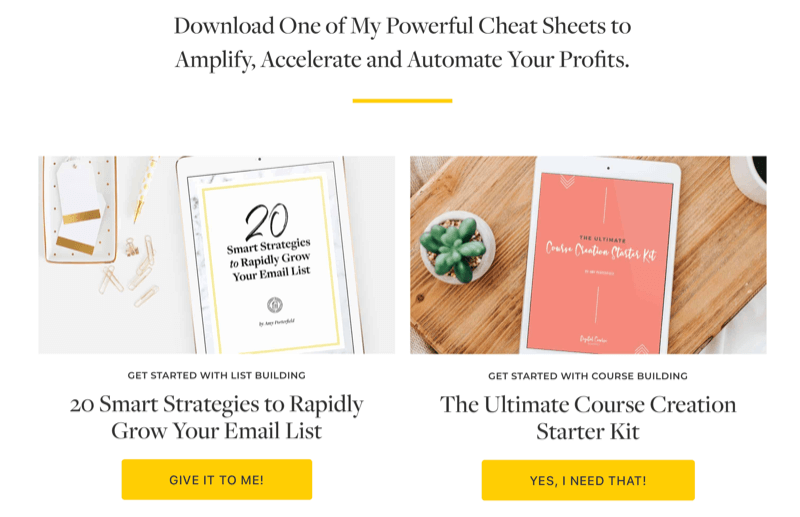„Windows 10“: sukurkite darbalaukį arba paleiskite nuorodą „Windows Update“
„Microsoft“ "Windows 10 / / March 17, 2020
„Windows 10“ entuziastai yra labiau linkę tikrinti, ar nėra atnaujinimų rankiniu būdu. Štai kaip greičiau pasiekti jį sukuriant nuorodą „Start“ arba darbalaukyje.
„Windows 10“ naujinimai bus išleidžiami dažniau nei ankstesnės OS versijos ir pagal numatytuosius nustatymus bus atsisiųsti ir įdiegti automatiškai. Tačiau jei esate entuziastas ar jo dalis „Windows Insider“ programa, tikriausiai labiau linkę tikrinti, ar nėra atnaujinimų rankiniu būdu.
Pavyzdžiui, šią savaitę „Microsoft“ išleido naujausią - „Windows 10“ peržiūra „Build 10565“.
Štai kaip palengvinti veiksmą sukuriant nuorodą meniu Pradėti arba darbalaukyje.
Prisekite „Windows Update“, kad paleistumėte
Prisegti „Windows Update“ paleisti paprasta. Eiti į Nustatymai> Atnaujinti ir sauga ir dešiniuoju pelės mygtuku spustelėkite „Windows Update“ ir „Pin to Start“.
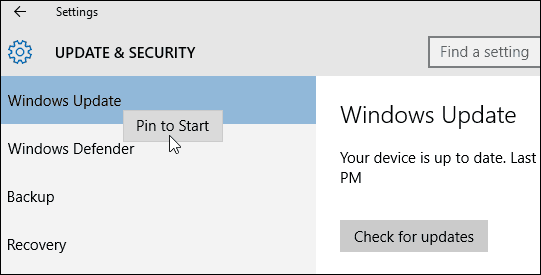
Po to atidarykite meniu Pradėti, slinkite žemyn, kad rastumėte „Windows Update“ plytelę, pakeistumėte jos dydį, perkelkite jį į grupę, arba organizuokite tai taip, kad jums labiausiai tiktų.
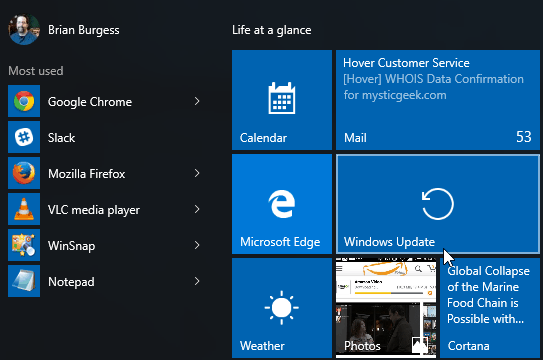
Sukurkite „Windows Update“ nuorodą sistemoje „Windows 10“
Prisegęs „Windows“ naujinimą į „Start“, tai daro tik tai. Įklijavę jį meniu Pradėti, negalite jo prisegti prie darbalaukio. Norėdami tai padaryti, turite būti šiek tiek geekier. Dešiniuoju pelės mygtuku spustelėkite tuščią darbalaukio sritį ir pasirinkite Naujas> Nuoroda.
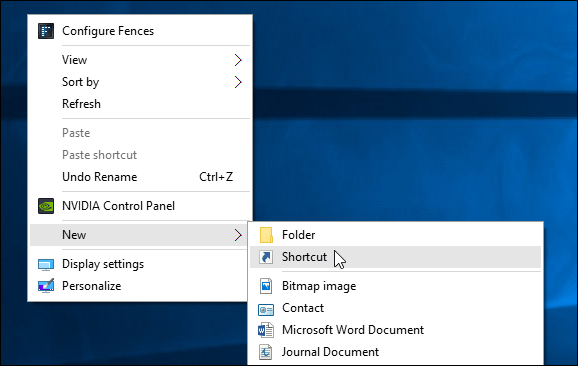
Atsiras „Creat Shortcut“ vedlys. Tada į vietos lauką įveskite šiuos duomenis Universalusis išteklių identifikatorius (URI) ir spustelėkite Pirmyn:
„ms-settings“: „Windows“ atnaujinimas
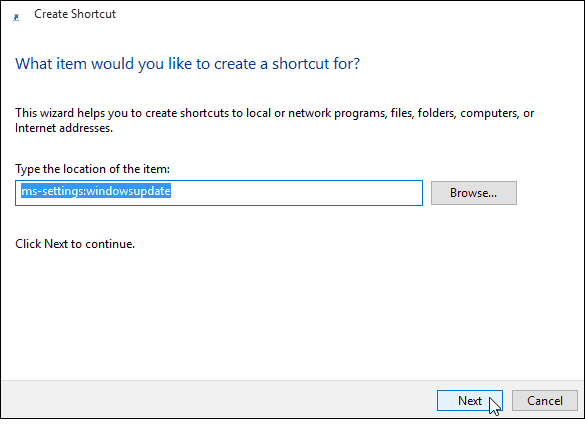
Kitame lauke nurodykite nuorodos pavadinimą... „Windows atnaujinimas“ atrodo tinkamas ir spustelėkite Baigti.
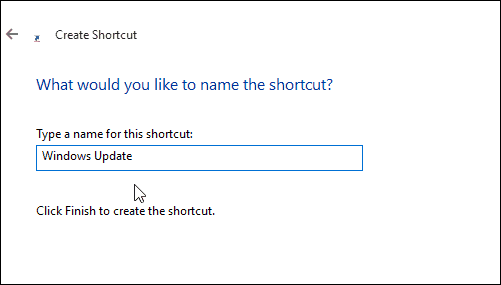
Tai sukurs nuorodą, kurios jums reikia norint tiesiogiai atidaryti „Windows Update“ puslapį. Žinoma, nuorodos piktograma bus tuščia ir nuobodi. Norėdami suteikti gražesnį vaizdą, dešiniuoju pelės mygtuku spustelėkite jį ir pasirinkite Ypatybės.
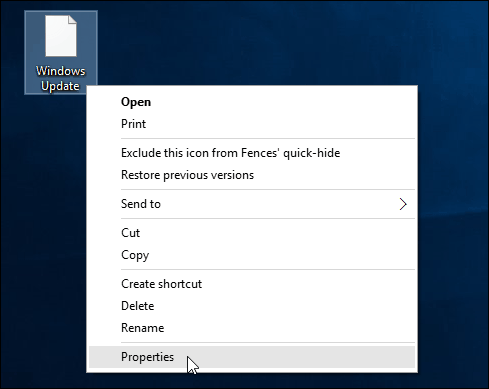
Pasirinkite piktogramą, kurią norite naudoti. Arba įtrauktas į „Windows“ pagal numatytuosius nustatymus, arba jūsų atsisiųsta piktograma.
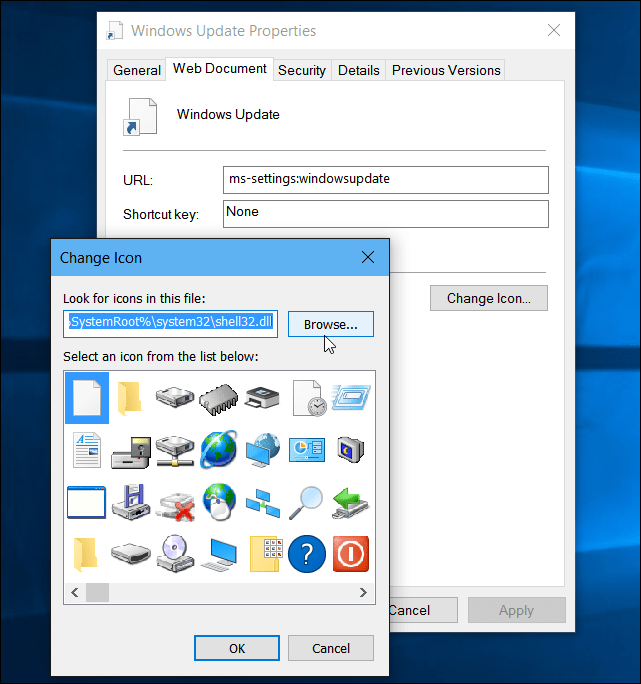
Viskas! Dabar turite nuorodą, kad galėtumėte lengviau pasiekti „Windows Update“.
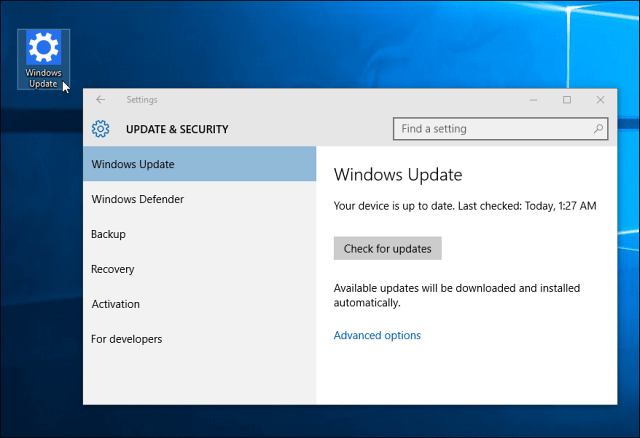
Daugiau apie „Windows“ naujinius
Kalbėdami apie „Windows 10“ atnaujinimus „Windows 10“, turėtumėte žinoti, kad jame yra įmontuota funkcija, vadinama „Windows Update Delivery Optimization“ (WUDO). WUDO yra P2P dalijimosi modelis, leidžiantis bendrinti atnaujinimų dalis tarp „Windows 10“ įrenginių jūsų tinkle. Bet ji taip pat dalinsis su kitais atsitiktiniais įrenginiais internete.
Jei jums nepatinka idėja naudoti pralaidumą, kad atsitiktiniai kompiuteriai galėtų greičiau gauti atnaujinimus, perskaitykite mūsų straipsnį apie tai, kaip neleisti „Windows 10“ bendrinti „Windows“ naujinimų internete su kitais įrenginiais.
Vis dar neturite atnaujino „Windows 7“ į „Windows 10“ dar, bet vis tiek norite greitos naujinių prieigos? Perskaitykite mūsų straipsnį kaip prisegti Windows atnaujinimo piktogramą prie Windows 7 užduočių juostos.
Be to, jei naudojate senesnę „Windows“ versiją ir kyla problemų norint atnaujinti OS, peržiūrėkite mūsų straipsnį: Kaip pataisyti neveikiančius "Windows" naujinius.